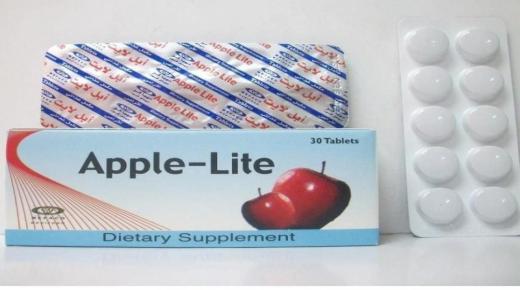Si mund të formoj një ekip në Times ndërsa jam student?
Së pari, studenti duhet të shkojë në faqen e Microsoft Teams nëpërmjet lidhjes që i është dhënë.
Faqja e ekipeve mund të aksesohet duke kaluar në lidhjen e dhënë.
Pasi të jetë në faqe, studenti duhet të zgjedhë të krijojë një ekip të ri.
Më pas, studentit do t'i paraqiten opsione të ndryshme për krijimin e një ekipi.
Një student mund të zgjedhë të krijojë një ekip për punën në grup, të krijojë një ekip për një projekt specifik ose të krijojë një ekip për një grup studimi.
Çdo lloj ekipi ka veçori dhe specializime të ndryshme që i përshtaten nevojave të studentit.
Pasi të zgjedhë llojin e duhur të ekipit, studenti mund të shtojë anëtarë të ekipit.
يتم ذلك عن طريق دعوة الطلاب الآخرين إلى الانضمام إلى الفريق من خلال إرسال الدعوات عبر الرابط المتاح.
يمكن للطالب أيضًا إضافة أعضاء فريقه يدويًا عن طريق إدخال أسماءهم أو عناوين البريد الإلكتروني الخاصة بهم.
Pasi të shtohen anëtarët, studenti mund të fillojë organizimin e aktiviteteve të ekipit, ndarjen e skedarëve dhe koordinimin e punës në grup.
يمكن للطالب أيضًا استخدام Teams على جهاز الجوال للوصول إلى الفريق أينما كان.
Në këtë mënyrë, studentët mund të krijojnë ekipe në Microsoft Teams, të organizohen dhe të punojnë së bashku lehtësisht dhe në mënyrë efektive.
Këta hapa të thjeshtuar u mundësojnë studentëve të bashkëpunojnë, të shkëmbejnë njohuri dhe të arrijnë sukses në studimet e tyre.
Hapat për të formuar një ekip në Ekipe
- Hyni në llogarinë tuaj MS Teams.
- Shkoni te skeda Ekipet në menunë e majtë.
- Kontrolloni për ekipet aktuale në program.
Nëse dëshironi t'i bashkoheni një ekipi ekzistues, kaloni pezull mbi kartën e ekipit dhe zgjidhni "Bashkohu në ekip". - Nëse dëshironi të krijoni një ekip të ri, kaloni pezull mbi kartën "Krijo ekip" dhe më pas zgjidhni "Krijo ekip të ri".
- Zgjidhni llojin e ekipit që dëshironi të krijoni.
Ju mund të krijoni një ekip pune në grup, një ekip për projektin tuaj, apo edhe një ekip klase. - Emërtoni ekipin dhe shtoni një përshkrim të shkurtër në të.
- Shtoni anëtarët e ekipit duke zgjedhur përdoruesit nga lista e disponueshme e njerëzve.
Ju gjithashtu mund të shtoni njerëz duke futur një adresë emaili. - Zgjidhni cilësimet e privatësisë që i përshtaten nevojave të ekipit tuaj.
- Pasi të keni mbaruar, klikoni "Krijo" për të krijuar ekipin.
- Karta juaj e ekipit tani do të shfaqet në listën e ekipeve.
Tani mund të filloni të komunikoni dhe të bashkëpunoni me anëtarët e ekipit tuaj.

Sfidat e zakonshme për ekipet studentore në THAMs
Ekipet e studentëve në Thames përballen me shumë sfida të zakonshme.
قد تكون واجهة التعلم عبر الإنترنت تحديًا فريدًا للطلاب، حيث يحتاجون إلى التكيف مع بيئة جديدة والتعامل مع تكنولوجيا مختلفة.
قد يشعرون أيضًا بالعزلة وقلة الاتصال الاجتماعي بسبب عدم تواجدهم في بيئة صفية تقليدية.
Ndërfaqja Teams ofron praktikat më të mira për administratorët dhe edukatorët që të menaxhojnë takimet dhe të rregullojnë cilësimet e ekipit.
Kanalet standarde janë të disponueshme për të gjithë anëtarët e ekipit në Ekipe, duke e bërë më të lehtë për ta komunikimin dhe bashkëpunimin.
Nëse duhet të synojnë një grup të caktuar studentësh, ata mund të përdorin një kanal të veçantë për këtë.
Sa i përket menaxhimit të ekipeve të shpërndara, studentët e ekipeve mund të kenë vështirësi në bashkëpunimin dhe organizimin e projekteve të përbashkëta, veçanërisht kur ata janë duke punuar në zona të ndryshme kohore.
Por me mjetet e bashkëpunimit të ekipeve, studentët mund të bashkohen dhe të punojnë në mënyrë efektive për të arritur më shumë.
Listat e përbashkëta të detyrave virtuale mund të përdoren për të qëndruar në krye të projekteve të përbashkëta, për të caktuar detyra dhe për të ndjekur përparimin.
Si mund të krijoj një lidhje takimi në Times?
- Pasi të keni hyrë në llogarinë tuaj në aplikacionin Ekipet, shkoni te skeda Ekipet nga ndërfaqja e programit.
- Në krye të ekranit do të gjeni butonin "Ndrysho".
Klikoni mbi të për të hapur listën tuaj të takimeve. - Në menynë e takimit, lëvizni poshtë te opsioni "Krijo një takim të ri".
Klikoni në këtë opsion. - Do të shfaqet një dritare e re që ju mundëson të specifikoni detajet e takimit si titulli, pjesëmarrësit, koha dhe kohëzgjatja e takimit.
- Pasi të keni futur të gjitha detajet, klikoni në butonin "Krijo takim" për të krijuar takimin.
- Takimi juaj do të krijohet dhe ju do të mund të shihni lidhjen e takimit në dritare.
Mund të klikoni butonin "Kopjo lidhjen" për të kopjuar lidhjen e takimit dhe për ta ndarë atë me të tjerët.
Si mund të organizoj një takim në Microsoft Teams?
Nëse dëshironi të bashkoheni në një takim në Microsoft Teams, mund të ndiqni disa hapa të thjeshtë.
Së pari, hyni në llogarinë tuaj në aplikacion.
Pasi të jeni identifikuar, shkoni te kalendari i ekipeve dhe trokitni lehtë mbi butonin "Takohu" në këndin e sipërm djathtas të ekranit.
Nëse nuk jeni identifikuar, mund të klikoni Submit dhe të hapni Ekipet e Microsoft.
Më pas, zgjidhni "Kalendar" në shiritin e aplikacionit dhe zgjidhni "Takim i ri".
Do të shfaqet një dritare që ju ofron mundësinë për të futur titullin e takimit, për të ftuar të tjerë dhe për të shtuar detaje që përshkruajnë qëllimin e takimit.
Nëse e dini ID-në e takimit, mund t'i bashkoheni takimit shpejt dhe lehtë thjesht duke futur ID-në.
فور دخولك إلى الاجتماع، يمكنك استكشاف ميزات Teams لتعزيز نجاح اجتماعك.
Kur afrohet koha e takimit, do të shihni një buton "Bashkohu" në një ngjarje në kalendarin tuaj pesë minuta para fillimit të takimit.
Kur dikush tjetër i bashkohet takimit, ngjyra e ngjarjes do të ndryshojë për t'ju njoftuar.
يمكنك ببساطة النقر على الاجتماع والانضمام إليه.
Opsionet e takimit janë një grup cilësimesh që ju mundësojnë të rritni, kufizoni ose çaktivizoni disa aftësi gjatë një takimi.
Organizatorët janë në gjendje të modifikojnë opsionet e takimit për të ndikuar në mënyrën se si zhvillohet takimi në Microsoft Teams.
Sa të pranishëm në programin e Times?
Në programin Times, Microsoft mund të rrisë numrin e pjesëmarrësve në takimet e tij në 49 persona.
Kjo i lejon përdoruesit të ftojnë me lehtësi një numër të madh njerëzish për të marrë pjesë në takime dhe për të bashkëvepruar me ta.
Falë këtij kapaciteti të madh, ekipet dhe grupet e punës mund të komunikojnë në mënyrë efektive dhe të kenë diskutime në grup pa kufizime në numrin e njerëzve që mund të bashkohen.
Kjo rrit përvojën e punës në grup dhe mbështet bashkëpunimin efektiv midis ekipit.
Përdoruesit e ekipeve mund të përfitojnë gjithashtu nga funksionalitete shtesë të disponueshme, si p.sh. përdorimi i aplikacioneve celulare, shkëmbimi i skedarëve dhe ndërveprimi me ta gjatë takimeve.
Çfarë është Microsoft Teams për Studentët?
Microsoft Teams është një aplikacion bashkëpunimi i krijuar posaçërisht për nxënës dhe studentë, me synimin për të ofruar një platformë mësimi online.
Ky aplikacion është një mjet i rëndësishëm për komunikimin dhe bashkëpunimin mes nxënësve dhe mësuesve.
Studentët mund të përdorin Ekipet për të hyrë në burime arsimore, mësime dhe madje edhe për të ndjekur klasa virtuale.
Studentët mund të përdorin bisedën në grup ose bisedën private në aplikacionin Microsoft Teams për të komunikuar me shokët e klasës dhe mësuesit e tyre.
يمكنهم مشاركة الأفكار والمناقشات والوثائق والصور، وحتى القيام بمكالمات صوتية ومكالمات فيديو مجانية.
Për më tepër, studentët mund të përdorin aplikacionin Microsoft Teams për të dorëzuar detyrat e shtëpisë dhe prezantimet, për të marrë pjesë në diskutime akademike, për të marrë udhëzime nga mësuesit dhe për detyra personale.
Cila është platforma arsimore TEAMZ?
Teams Education është një platformë mësimi në internet e zhvilluar nga Microsoft.
Ai u siguron mësuesve dhe studentëve një mjedis të integruar mësimor që u lejon atyre të komunikojnë dhe të bashkëpunojnë në kontekstin e edukimit në distancë.
Platforma TEAMZ është ideale për mbajtjen e mësimeve dhe leksioneve virtuale, pasi mësuesit mund t'i transmetojnë ligjëratat drejtpërdrejt dhe të shohin lehtësisht prezantime dhe skedarë të ndryshëm.
Përveç kësaj, platforma Teams ofron mjete për komunikim të drejtpërdrejtë midis mësuesit dhe studentit, si biseda me tekst, thirrje zanore dhe video.
كما يمكن للطلاب طرح الأسئلة والاستفسارات بسهولة والحصول على إجابات فورية من المعلم.
Platforma arsimore TIMZ u jep studentëve akses në burime të ndryshme arsimore, si skedarë në klasë, audio klipe dhe video edukative.
Përveç kësaj, mësuesit mund të krijojnë detyra dhe teste për të matur performancën e nxënësve dhe për të vlerësuar aftësitë e tyre.
Platforma arsimore TIMZ është një mjedis i sigurt dhe i mbrojtur që garanton privatësinë e informacionit dhe të dhënave personale të nxënësve dhe mësuesve.
يمكن للمعلمين إنشاء فصول تعليمية مخصصة لكل مجموعة من الطلاب، وضبط إعدادات الخصوصية حسب الحاجة.

Microsoft Teams a është falas?
Microsoft Teams ofron një version falas që i lejon përdoruesit të komunikojnë dhe të bashkëpunojnë me lehtësi dhe fleksibilitet.
Me versionin falas të Teams, mund të takoni të tjerë, të bisedoni me ta dhe të ndani skedarë në internet.
Pavarësisht se ku jeni, mund të bashkëpunoni lehtësisht me këdo tjetër.
Falë Teams, ju mund të komunikoni me miqtë, familjen dhe bashkëpunëtorët lehtësisht dhe pa probleme.
للحصول على مزيد من المزايا والاستفادة الكاملة من تيمز ، يمكنك الترقية إلى اشتراك مدفوع.
يمكنك القيام بذلك باستخدام الإرشادات المقدمة أو باستخدام الحساب نفسه الذي تستخدمه لتسجيل الدخول إلى تيمز المجاني وخدمات مايكروسوفت الأخرى مثل سكايب وأوتلوك.
يوفر تيمز المجاني مركز اتصال متكامل يمكنك من خلاله التخطيط والمشاركة والدردشة في أي وقت وأي مكان.
يمكنك بسرعة العثور على الأصدقاء ومشاركة الملفات الخاصة بك وإجراء اجتماعات جماعية غير محدودة تستمر لمدة تصل إلى 60 دقيقة.
يساعد تيمز المجاني من مايكروسوفت على جمع العائلة والأصدقاء معًا والتواصل من خلال المكالمات والدردشات والاجتماعات، كل ذلك في تطبيق واحد.
للوصول إلى مميزات تيمز المجاني والاستفادة الكاملة منه ، يمكنك تسجيل الدخول والخروج من تيمز باستخدام حساب مايكروسوفت الذي تمتلكه بالفعل إذا كنت تستخدم سكايب أو ون درايف أو أوتلوك.
Përveç kësaj, pranë versionit falas të Teams, ekziston edhe një version standard që mund të përdoret falas, si dhe planet e abonimit me pagesë të disponueshme për organizatat e mëdha.

A është Times një faqe e rrjeteve sociale?
Edhe pse Microsoft Teams mundëson komunikimin dhe bashkëpunimin midis individëve dhe ekipeve, ai nuk klasifikohet si një faqe tradicionale e rrjeteve sociale.
يمكن أن يعتبر تيمز أكثر من مجرد منصة تواصل، إذ يوفر أدوات متقدمة تهدف إلى تنظيم العمل الجماعي وتعزيز الإنتاجية.
يعتبر تيمز أكثر توجهًا نحو العمل الجماعي في سياق المنظمة بدلاً من التواصل الاجتماعي الشخصي.
يساعد أيضًا في تسهيل إدارة المشاريع والمهام وتحسين تواصل الفرق والتنسيق بينها.
Megjithatë, Microsoft ka lançuar një platformë të re sociale të quajtur “Viva Engage”, e cila është pjesë e shërbimit të saj për komunikimin ndërmjet ekipeve të punës në Teams.
Viva Engage përfshin një sërë mjetesh dhe veçorish që synojnë të përmirësojnë komunikimin social dhe të përmirësojnë përvojën e punës në grup.
Përdoruesit mund të marrin pjesë në grupe dhe biseda në grup, të ndajnë përmbajtje, të japin komente dhe të ndërveprojnë me të tjerët përmes Viva Engage.